KARABOX SUITE
Menu principale:
- Home Page
- KaraBox Edit
- Tutto in un unica soluzione
- Come inserire il testo in un midi file
- Effettuare la sincronizzazione
- Parametri Midi
- Strumenti e Banchi di Suoni
- Il Mixer
- Selezione Sfondo e Colore Testo
- Cambiare il tempo a un midi file
- Le Misure
- I Sistemi Esclusivi
- Esportare le Sillabe
- Selezionare l'uscita Midi
- Salvare il lavoro eseguito
- Effettuare il Play da qualsiasi punto
- Gestire le Sillabe
- KaraBox Tools
- KaraBox
- Impossibile concepirlo pił semplice
- Avvio del KaraBox
- Selettore Liste
- Lista Titoli
- Lista Autori
- Ricerca Karaoke
- Ricerca Autore
- Play List
- Lista Top Hit
- Esecuzione Numerata
- Dopo la selezione
- Fine di un esecuzione
- Variazione Parametri
- Salvataggio Parametri
- Selettore Configurazione
- Selezione Sfondo
- Selezione Colore Testo
- Parametri Hardware
- Guida da programma
- Terminare il programma
- KaraBox MM
- Karabox Plus
- Domande Frequenti
- MP3 Lyrics Editor
- KaraBox in Funzione
- Tips & Tricks
- Download
- Prezzi e Rivenditori
- Partner
- Forum
Il Pannello Accordi
Karabox Plus
Dalla versione 1.07 su KaraBoxPlus e' stata implementata la possibilita' di gestire e visualizzare gli accordi musicali presenti in un brano karaoke in formato MKF , in tempo reale. La visualizzazione degli accordi permettera' a tutti coloro che suonano un qualsiasi strumento musicale, sia professionalmente che dilettantisticamente, di seguire musicalmente il brano, e di conseguenza avere sempre a disposizione tutti i giri armonici presenti senza che ci sia la necessita' di impararli a memoria o leggerli da un documento separato, che sia in formato elettronico o cartaceo. E' di fondamendale importanza soprattutto per tutti coloro che inizialmente vogliono imparare a suonare uno strumento polifonico, come chitarra, pianoforte, ecc.. ecc.. Con questo metodo potranno finalmente seguire il brano passo a passo senza possibilita' di errore, cosa che generalmente accade leggendo da un foglio qualsiasi. Il pannello che permette la gestione di tutto cio' si presenta in questo modo:
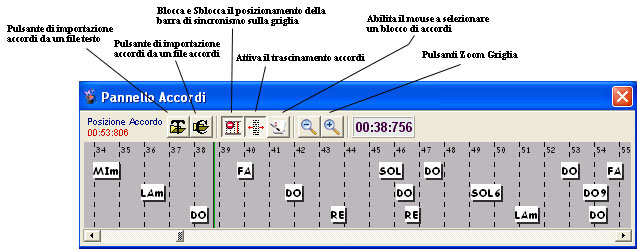
Ai fini di poter gestire nella maniera piu' semplice possibile la sincronizzazione degli accordi, il Pannelo Accordi mette a disposizione potenti funzioni concepite per essere utilizzate da tutti nel modo piu' elementare possibile. E' inoltre possibile eseguire l'importazione dell'intera sequenza di accordi gia' sincronizzati, semplicemente trovando il file accordi di quel brano in formato ".kcr" ed importandolo utilizzando l'apposita funzione tramite il pulsante di importazione illustrato in figura. Procediamo con l'analisi dettagliata di come sincronizzare una sequenza di accordi all'interno di un brano. Per prima cosa e' necessario sapere che accordi ci sono in un determinato brano, e per fare questo con i potenti mezzi che abbiamo a disposizione ai tempi che siamo, non rappresenta una difficolta'. Quindi, cercheremo sul web gli accordi della canzone di nostro interesse, effettuiamo un controllo veloce per validare se vanno bene o manca qualcosa, e creiamo un semplice file di testo dove al loro interno andremo ad incollare gli accordi che ci necessitano. Fatto questo procediamo, tramite il pulsante di importazione accordi da un file testo presente nel Pannello Accordi , con l'importazione dello stesso. Una volta importati, nel Pannello Accordi si presentera' una situazione come quella che segue:
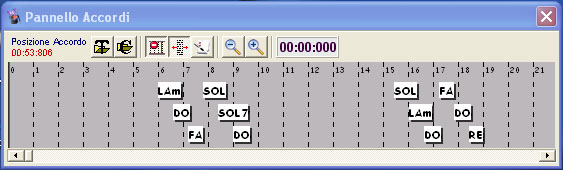
Come si puo' ben notare i nostri accordi non sono affato sincronizzati con il brano, quindi e' necessario effettuare la sincronizzazione. Per fare questo e' conveniente fare partire il brano dall'inizio e al momento in cui ci sara' un cambio di accordo, mettere in pausa il brano tramite la barra spaziatrice e spostare con il mouse l'accordo di interesse, al punto in cui si trova in quel momento la barra di sincronismo sul Pannello Accordi rappresentata in colore verde.
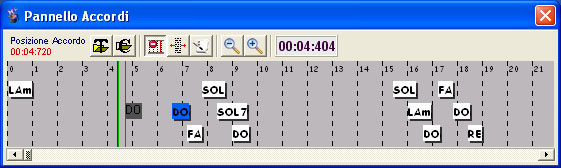
Per poter spostare tramite il mouse un singolo accordo per volta, e' necessario disattivare il pulsante che attiva il trascinamento globale di tutti gli accordi che si trovano sulla destra del primo accordo preso in considerazione. Fatto questo si ripreme la barra spaziatrice per far ripartire il brano e quindi stopparlo fino al prossimo cambio di accordo per ripetere le operazioni descritte fin'ora. Una volta completata la prima sequenza di sincronizzazione, se durante il corso del brano ci sono parti ripetute, cosa che generalmente e' frequente in tutti i brani, non e' necessario effettuare la sincronizzazione degli accordi ad uno ad uno tutta per intero, ma e' sufficente sincronizzare le parti interessate e poi copiarle nei punti che ci interessano. Per fare questo, non appena si finisce di sincronizzare la prima parte, ovvero si completa il primo giro armonico, si abilita il pulsante di selezione accordi in blocco, con il mouse si selezionano gli accordi di interesse, si copiano in memoria premendo il pulsante destro del mouse e scegliendo la voce "copia selezione" dall'apposito menu, si sblocca il posizionamento della barra di sincronismo sulla griglia tramite l'apposito pulsante, si disabilita il pulsante di selezione accordi in blocco e cliccando con il pulsante sinistro del mouse sulla griglia si posiziona la partenza del brano nel punto in cui desideriamo andare ad inserire il blocco di accordi che abbiamo in memoria. La figura che segue mostra come avviene in dettaglio l'operazione di selezione:
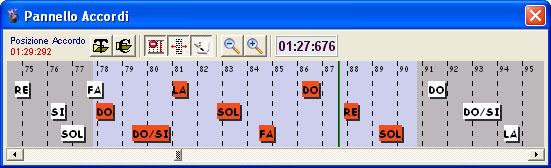
La figura che segue mostra invece l'operazione di copia e incolla della parte selezionata. Da notare l'attivazione e la disattivazione dei relativi pulsanti che pemettono di compiere queste operazioni sulla griglia:
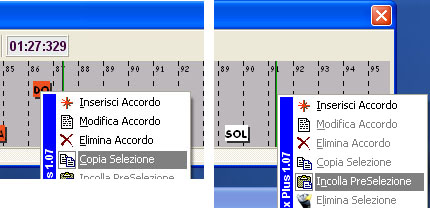
Una volta scelta la voce "Incolla PreSelezione" dal menu visibile in figura, ritroviamo gli accordi che avevamo copiato in memoria in posizione corretta a partire dalla barra di sincronismo .
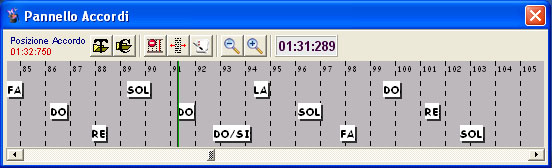
A questo punto e' sufficente continuare ad incollare quello che abbiamo in memoria fino alla fine del brano per avere tutti gli accordi sincronizzati perfettamente lungo tutto il corso del brano stesso. Il Pannello Accordi mette a disposizione altre funzioni come ad esempio eliminare un blocco di accordi dopo averlo selezionato, eliminare un singolo accordo, modificare un singolo accordo ed inserire un singolo accordo. Tutte le funzioni sono visibili nel menu che viene attivato con il tasto destro del mouse all'interno della griglia. Bisogna pero' dire che per poter attivare le funzioni di "Modifica Accordo" ed "Elimina Accordo" e' necessario posizionarsi con il mouse sopra l'accordo di interesse:
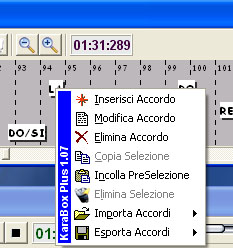
In questo esempio l'accordo di interesse preso in considerazione e' il "LA" locato nella parte alta a sinistra del menu. Inoltre e' possibile eliminare l'accordo di interesse premendo il tasto "Canc" da tastiera, sempre dopo aver posizionato il mouse sopra di esso e modificarlo premendo il tasto "M". Per inserire un nuovo accordo invece il punto di riferimento e' la barra di sincronismo in verde. Da tastiera e possibile farlo premendo il tasto "Ins". Se invece si vuole inserire un gruppo di accordi nel mezzo del brano, salvato in precedentemente in memoria, ove vi siano presenti altri accordi vicini, bisogna tenere conto che la funzione spostera' tutti gli accordi presenti nel brano in avanti fino a quando non si accorge che non si verificano accavallamenti tra di essi. Una volta finita la procedura di sincronismo accordi, e' possibile esportarli in un file ".kcr" in modo tale da poterli utilizzare anche per altri scopi, come ad esempio importarli in un brano analogo ma di qualita' migliore. Fatto questo e' sufficente salvare il brano in formato MKF e quindi averlo completo di accordi e testo in un unico file. Gli altri tasti abilitati nel Pannello Accordi, come quasi in tutte le finestre del KaraBoxPlus, sono:
- Tasto freccia in su, che permette di aumentare il Pitch (tonalita' del brano) di 1 semitono
- Tasto freccia in giu', che permette di abbassare il Pitch (tonalita' del brano) di 1 semitono
- Tasto freccia a destra, che permette di aumentare il Volume del brano
- Tasto freccia a sinistra, che permette di diminuire il Volume del brano
- Barra Spaziatrice che permette di mettere il brano in Play/Pausa
- Tasto "Canc", che permette di eliminare la sillaba che si trova sotto il puntatore del mouse
- Tasto "M", che permette di modificare la sillaba che si trova sotto il puntatore del mouse
- Tasto "Ins", che permette di inserire una sillaba nella posizione in cui si trova in quel momento la barra di sincronismo